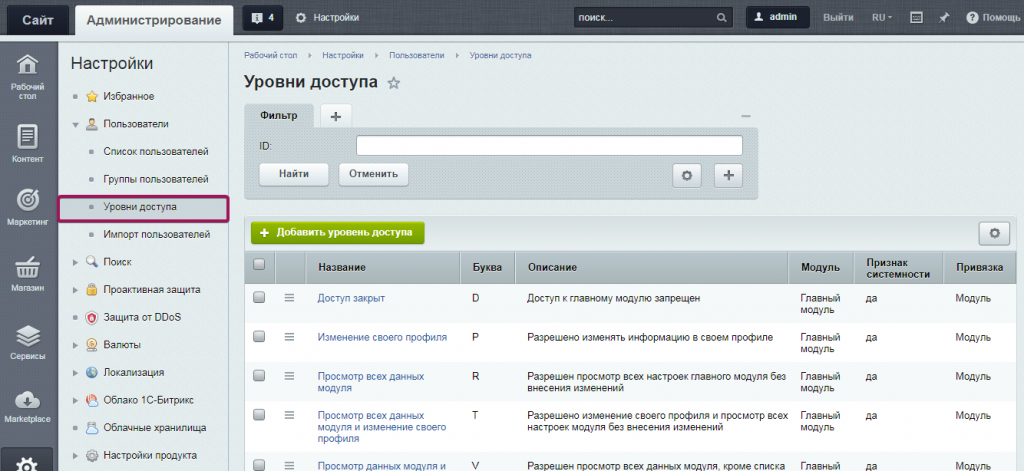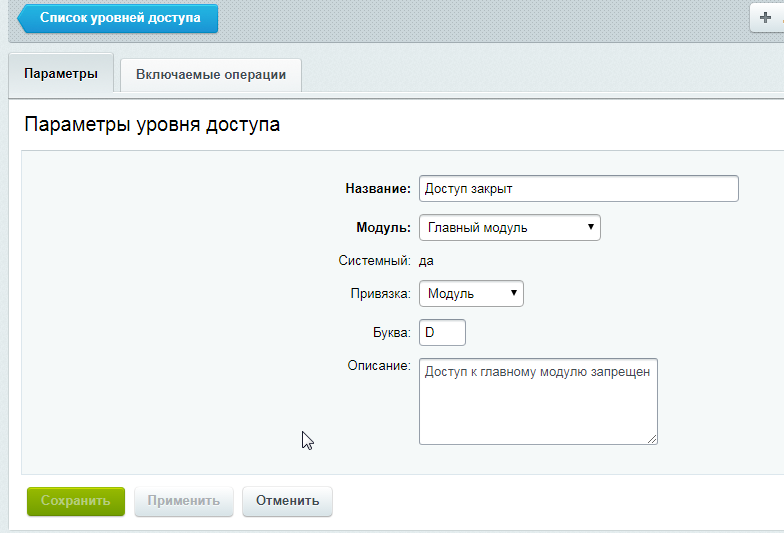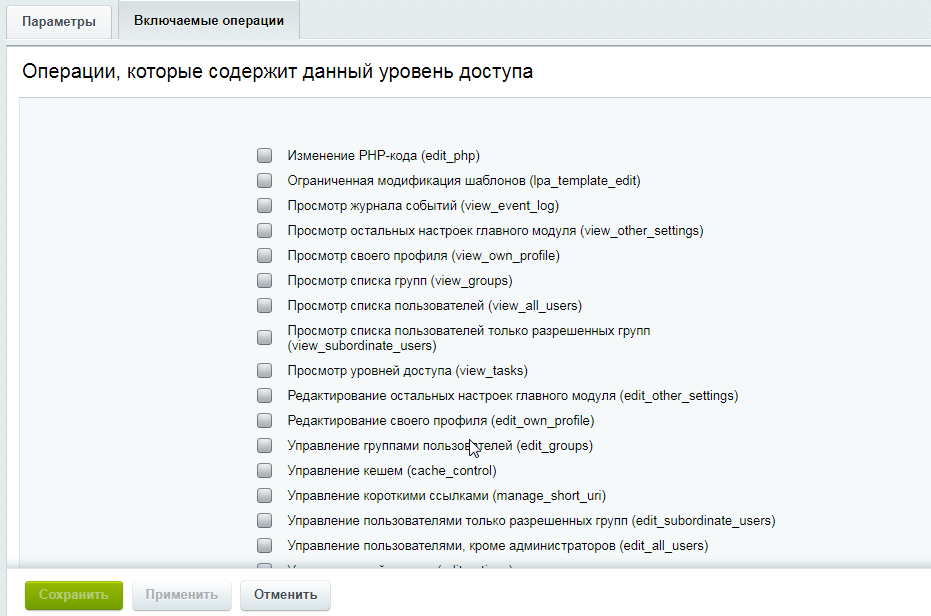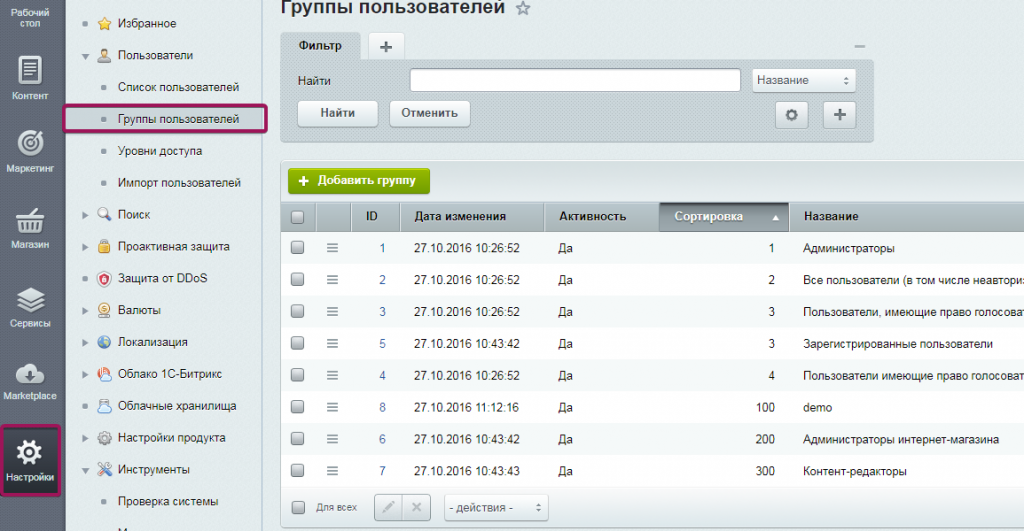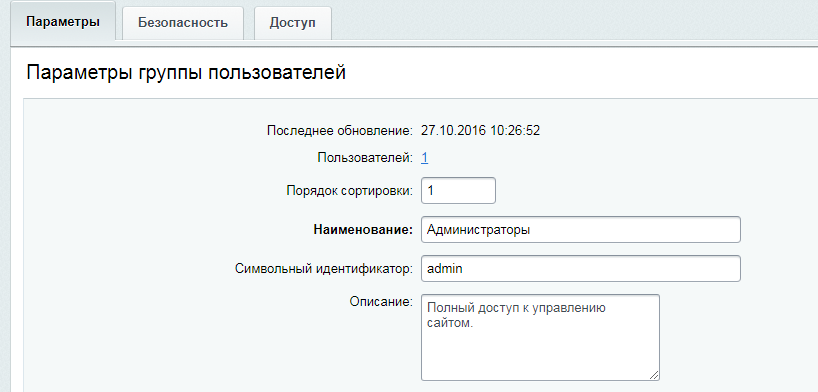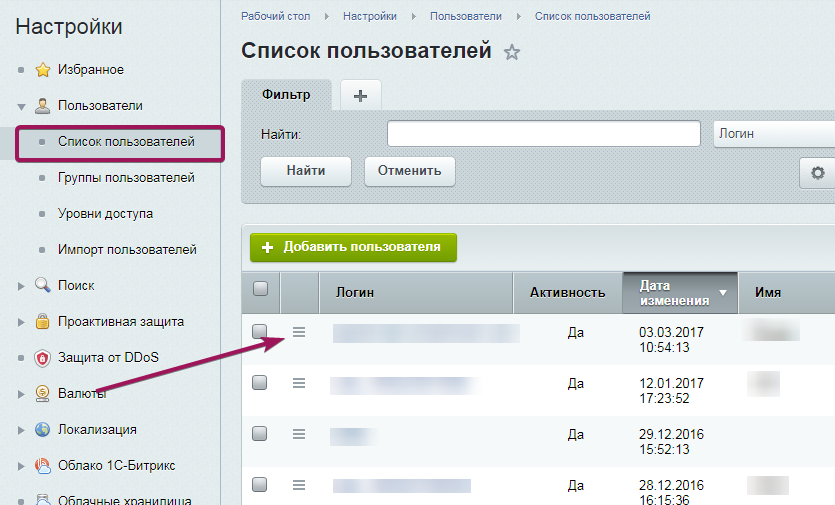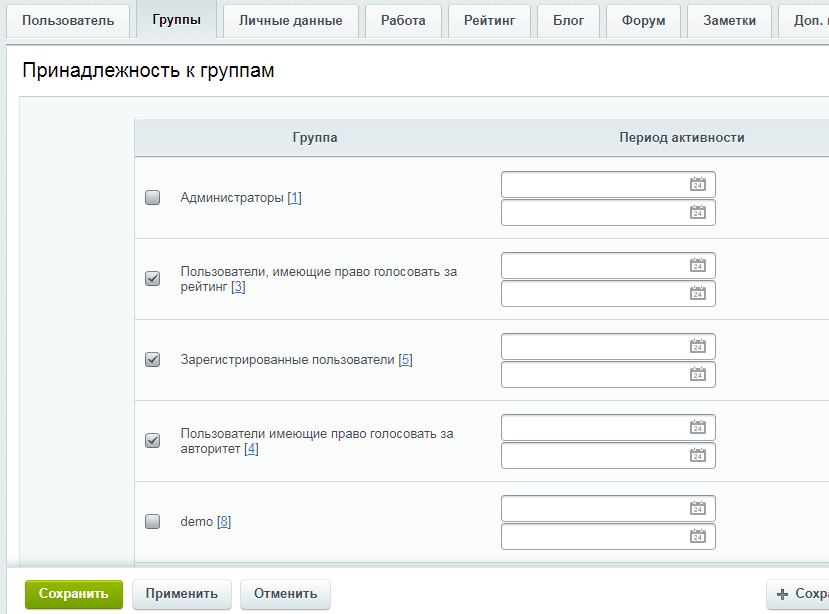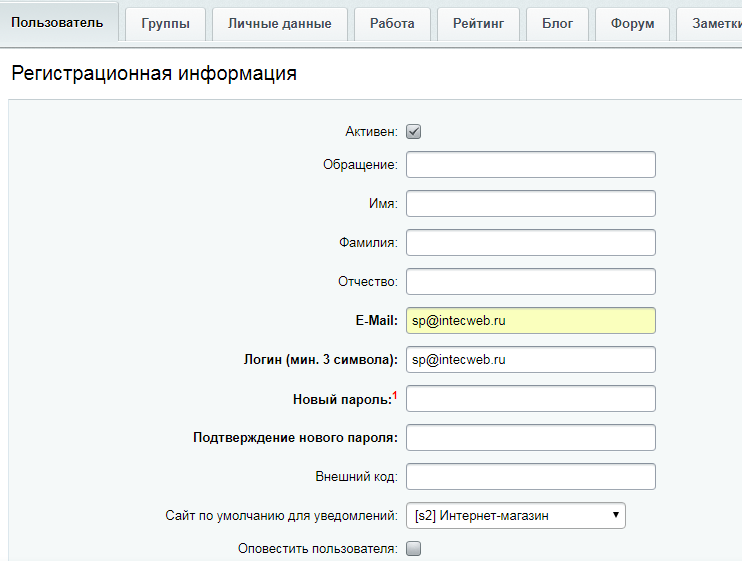Различные наборы прав называются уровнями доступа. Чтобы просмотреть список существующих уровней доступа, изменить или добавить новый, в админ. части сайта: Настройки → Пользователи → Уровни доступа.
В режиме редактирования/добавления уровня доступа на вкладке «Параметры» - основные параметры:
На вкладке «Включаемые параметры» можно активировать или деактивировать права для данного уровня доступа.
Следующий этап разграничения прав. Чтобы изменить/создать новую группу пользователей, в административной части сайта перейдите в Настройки → Пользователи → Группы пользователей.
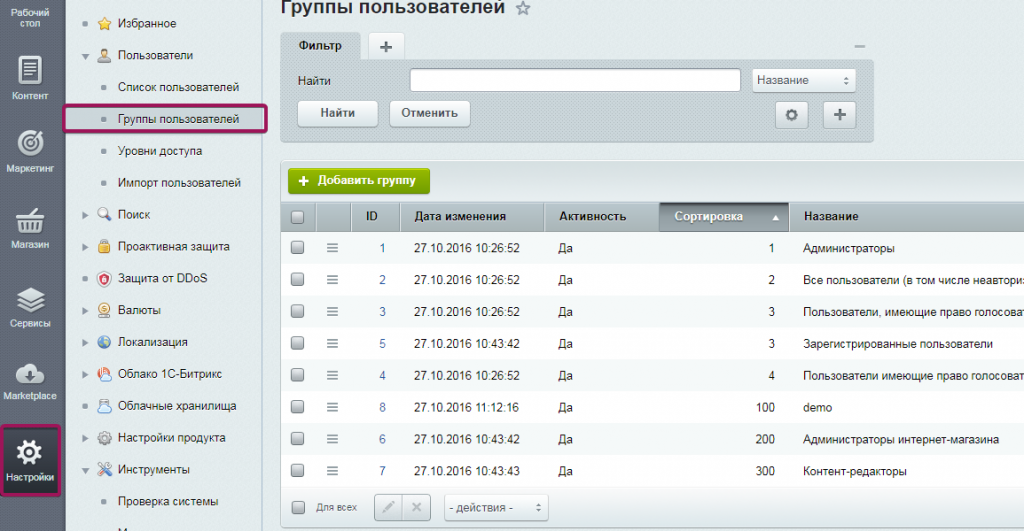
В режиме редактирования/добавления группы. На вкладке «Параметры» находятся параметры группы:
- Название — наименование группы
- Символьный идентификатор — id группы для использования в системе
- Описание — развернутое описание для администратора
Во вкладке «Безопасность» настраиваются параметры политики безопасности. Во вкладке «Доступ» устанавливаются уровни доступа для всех модулей сайта.
Настройка прав пользователя
В административной части сайта перейдите в Настройки → Пользователи → Список пользователей.
Во вкладке «Группы» можно добавлять или удалять пользователя из созданных в системе групп.
Если Вам необходимо добавить нового пользователя, то в разделе «Список пользователей» нажмите кнопку «Добавить пользователя».
Обязательно пропишите e-mail и логин для пользователя, выберите сайт по умолчанию, на который он будет попадать, если у Вас в системе многосайтовость. Остальные поля не обязательны для заполнения. В вкладке «Группа» назначьте пользователю необходимые группы с уровнями доступа.